キーワードによるナレッジベースの検索
スタートガイド
EdgeWise内の構築モジュールは、自動壁抽出を実行する完全に自動化されたアルゴリズムを提供します。 この記事では、追加の実行に必要な手順について説明します 半自動抽出 および 変形。 さらに、このガイドでは、壁とレベルの変更について説明します。
ほとんどの構築ワークフローは、次のプロセススキャンを使用して開始されます。 自動壁抽出。 ただし、一部の半自動抽出および変更が必要な場合があります。 モデル選択ペインで壁モデルを選択することから始めて、 建物 リボンのタブ。 これにより、EdgeWiseのビルドモジュールで使用できるすべてのツールが表示されます。
半自動抽出ツールは、 完全自動化 プロセススキャンから。 ただし、点群全体のごく一部を抽出するだけでよい場合もあります。 QAが最初から始めるよりも時間がかかる場合もあります。 このような場合、完全な自動化から始めるのではなく、半自動化された抽出から始めることができます。 まず、あなたはする必要があるだけです ポイントデータベースを処理する。 そして、 File タブをクリック ブランクモデル > 新しい建物モデル。 ここから、ワークフローを開始するために少なくともXNUMXつのレベルを宣言する必要があります。 ワークフローの詳細については、この記事の残りの部分を参照してください。
レベルの変更
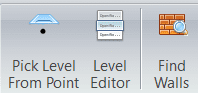
ポイントからレベルを選択 ポイントデータベースのポイントで新しいレベルを宣言できます。
オープニング レベルエディター プロジェクト内の既存のすべてのレベルが、名前と名前とともに表示されます。 Z 価値。 壁モデルの編集を続行する前に、常に最初にレベルを調整することが重要です。そうしないと、最初からやり直すリスクがあります。 ここでは、新しい値または名前を入力して、レベル名またはZ値を変更できます。 壁モデルと相互作用するレベルのZ値を変更すると、それらの壁が削除されることに注意してください。 これを修正するには、をクリックします 壁を探す ツールとEdgeWiseは、壁をすばやく元の状態に戻します。 「元の状態」とは、プロセススキャンの直後に壁がどのように抽出されたかを意味することに注意してください。
壁を変更する
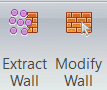
現在地に最も近い 壁を抽出する ツールまたはを押します X キーボードのキーを押して開始します 半自動抽出。 左クリックして抽出ボックスの作成を開始し、壁に関連付けられているポイントの周りをクリックし続けます。 終了したらダブルクリックして選択を完了します。 その後、EdgeWiseが壁を抽出します。
クリック 壁を変更する ツール、またはを押します E キーボードのキーを押し、壁を左クリックして変更を開始します。 スライダーの矢印を使用して、壁の長さまたは厚さを変更します。 選択した壁を右クリックして、 レベルの編集 壁の天井と床のレベルを変更します。 選択した壁を右クリックして、 ノーマルを反転 壁の法線を反転します。
今、に進みます 輸出 ワークフローのステップ。